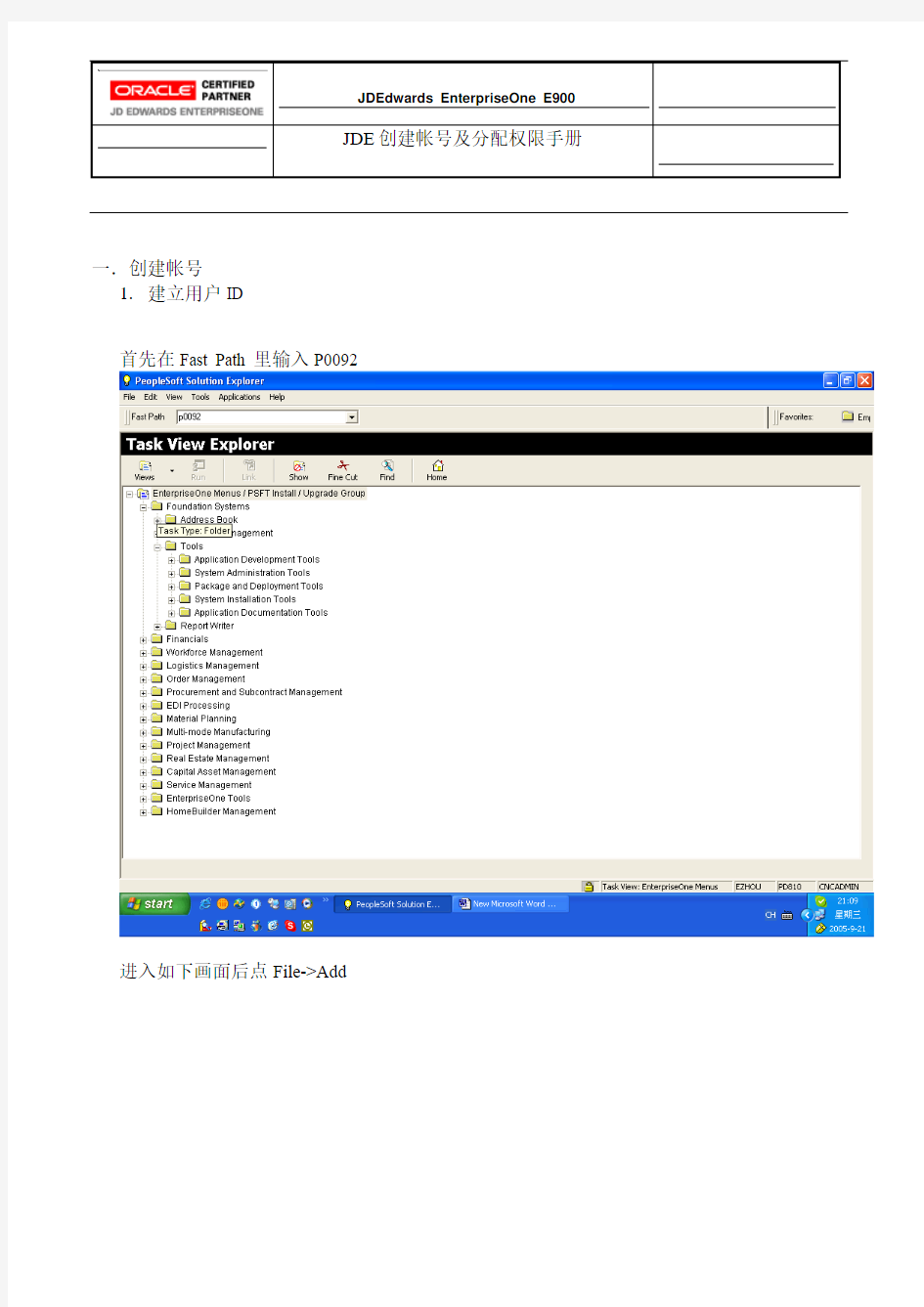
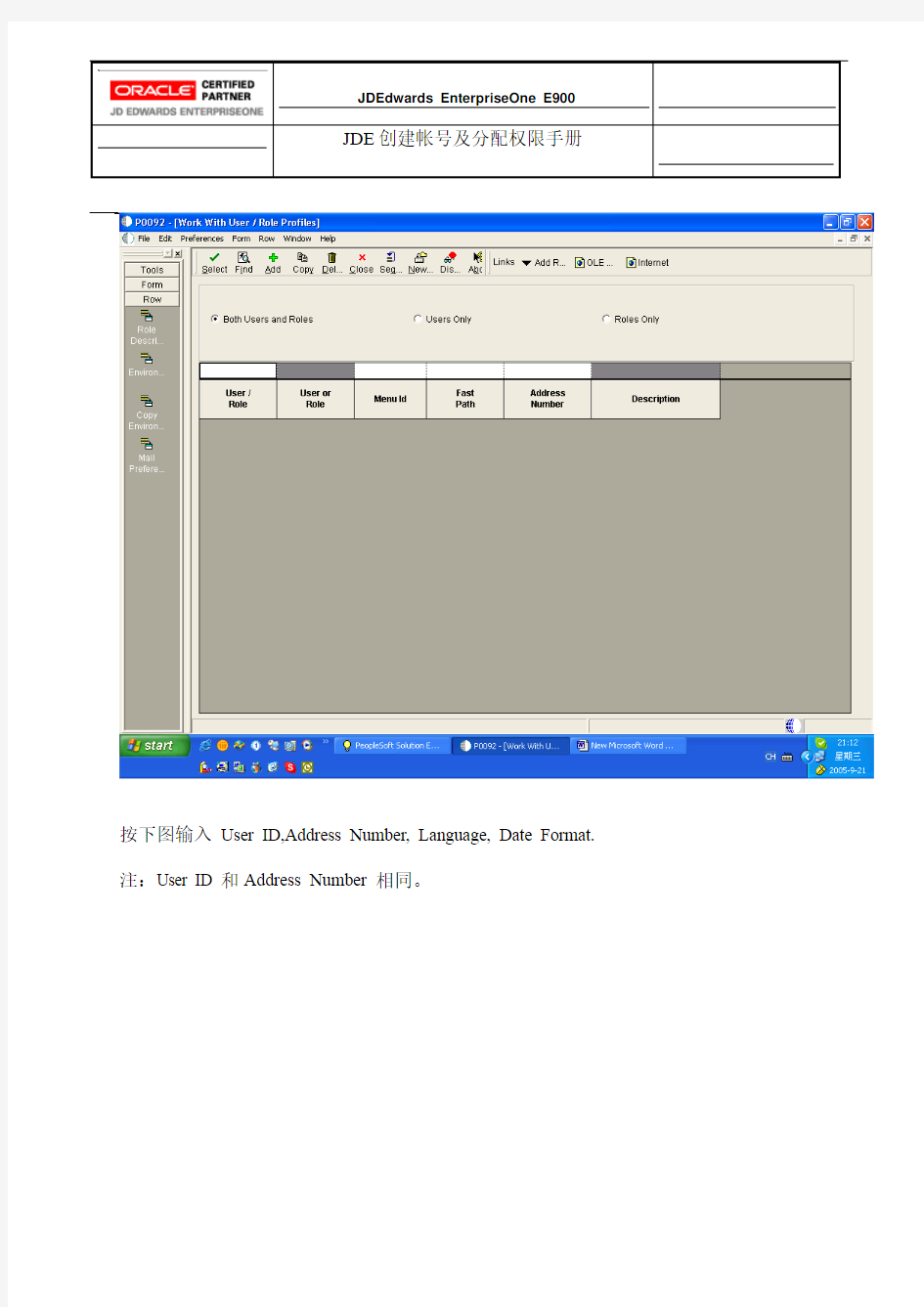
一.创建帐号
1.建立用户ID
首先在Fast Path 里输入P0092
进入如下画面后点File->Add
按下图输入 User ID,Address Number, Language, Date Format. 注:User ID 和Address Number 相同。
2.创建用户安全选项
首先查找出一个已存在的用户号.
拷贝这个存在的用户属性到新的用户.
完成后新的帐号属性就会出现在右边.然后点击Row->Password Revision 为此帐号设置一个初始密码。建议设置为123456。
3.分配一个或多个角色给用户帐号。
Fast path(p0092)->Form->Role Relationship
在User栏里输入帐号ID然后点Find 右边就会显示当前的系统里所有的Role。
选中一个你想分配的Role然后点击Add Role按钮。即可添加相应的Role给帐号.
二.设置用户或Role 的权限
注:我们的原则是你设置权限尽量对Role设置,用户权限通过从Role 那里继承过来,尽量避免对用户设置权限。
设置Role和用户的方法如出一辙,下面主要讲解对Role的权限设置。
JDE中主要有以下几种权限设置方法:
1.Fine Cut
此方法主要用于菜单是否可见的权限控制。
如图所示,点击快速菜单栏Fin Cut按钮后就进入 Fine Cut 编辑模式,打钩的菜单表示可见,打圈的表示不可见。可以通过点击快速菜单栏 Enable 和Disable按钮设置是否可见。
设置完成后可以按Save按钮保存。
2.Application Security
此方法主要用于控制Role对某一程序是否有运行或安装权限。(默认为有)
Fast Path(p00950)->Form->Application Security
如图以禁止TEST_001运行p01012为例,
首先在User/Role里输入Test_001, 右边Application输入程序代号P10102( 如想控制某个版本可在Version里填上版本名)然后点Find,此时P01012在Unsecured里,光标选中它后拖入Secured里
如图,现在P01012已在Secured里了。高亮之,然后选中Run Secured并点击Row->Revise Security按钮。完成!
3.Action Security
Fast Path(p00950)->Form->Action Security
此方法主要用于控制Select ,Find,Copy, Delete,Add,等按钮是否可用。(默认都有)
同样以TEST_001和P101012为例,我们要控制Test_001对P01012不能增加,删除,如图
首先在User/Role里输入Test_001, 右边Application输入程序代号P10102( 如想控制某个版本可在Version里填上版本名)然后点Find,此时P01012在Unsecured里,光标选中它后拖入Secured里
高亮P01012,然后选中Add,Delete并点击Row->Revise Security按钮。完成!
.
3.Processing Option
Fast Path(p00950)->Form->Processing Option
此方法主要用于控制程序OR UBE Process Option
同样以TEST_001和P101012为例,我们要控制Test_001对P01012 Process Option不能改变,不能设置值或版本。如图
首先在User/Role里输入Test_001, 右边Application输入程序代号P10102( 如想控制某个版本可在Version里填上版本名)然后点Find,此时P01012在Unsecured里,光标选中它后拖入Secured里
如图,现在P01012已在Secured里了。高亮之,然后选中change, Prompt For Values and Versions并点击Row->Revise Security按钮。完成!
4.Solution Explorer
Fast Path(p00950)->Form->Solution Explorer
此方法主要用于控制 Exporee, Internet ,Fine Cut ,Fast Path 等是否可用。
如图:Redio Button 为Secured表示不可用,View 可见,查看, Add 增加,Change 可修改。
5.Column
Fast Path(p00950)->Form->Column
此方法主要用于控制Grid里的列是否可见。
如图,Table里输入表名,Data里输入列名,View,add,change 里’N’表示不可见,不可改,不可增加,在这里可以对指定的列做增删查改的控制。
公司为了安全加入域后,发现有一些问题,就是有的用户需要重新启动一些服务但是提示没有权限,如何才能把指定的服务器的管理权限给普通域用户。还有像google输入法之类的升级的时候提示“不是管理员,无法升级”。不知道怎么解决? 回答:根据您的描述,我对这个问题的理解是:普通的域用户的权限问题。 分析: ===== 您说到的这些情况,windows域就是设计为这样的. 默认的域用户在登录一台客户机的时候,域用户自动加入了客户机本地的“user”组,这个组只有一些基本的使用功能. 而您提到的重启服务,安装程序这样的操作,是需要本机管理员权限来进行. 而域管理员是自动加入到了本机的“administrator”组的. 建议: ==== 如果您的确需要让这些用户有这些控制权限,您可以给他们本机的“administrator”权限. 这里您可以有两种选择. 1. 告诉他们一个本机的管理员帐号,让他们在需要的时候切换用户来实现需要的功能. 2. 把域用户加入到本机的“administrator”组使得用户始终有本机的完全控制权限. a. 右键“我的电脑”, 选择“管理” b. 选择“本地用户和组” c. 选择“组”, d. 选择其中的“administrators”并双击 c. 然后把需要的域用户添加到这个组就可以实现普通的域访问权限和本机的管理员权限并存了. 另外,如果您需要某些用户对服务器的某些服务有管理权限,但是又不想赋予他们管理员权 限的话.可以通过修改组策略来实现. 我们假定这些server在一个名叫“server ou” 的OU中.您需要赋予权限的服务是“DNS sever” 1. 在“server ou”上添加一个组策略.给它定义一个名字. 2. 编辑这个组策略,展开“计算机配置\windows设置\安全设置\系统服务” 3. 从右面栏中找到“dns server” 服务,双击. 4. 选择“定义这个策略设置” 启动模式按照您本来的需求设置,然后点击“编辑安全设置” 5. 在弹出窗口中,选择添加. 6. 输入您需要的用户(组),然后在下面的权限栏中,赋予那个用户(组) “启动,停止和暂停”权限. 关于安装程序,您可以还可以把用户加入到本地的“power user”组,这个组的成员有权限装一部分的软件,但是涉及以下方面的程序无法安装: 1. 需要修改服务,驱动,系统文件的.(例如Google输入法) 2. 一些老程序会要求系统的控制权限. 3. 安装前先检查用户的组身份,不属于管理员直接拒绝.
信息系统用户帐号与角色权限管理流程 一、目的 碧桂园的信息系统已经在集团下下各公司推广应用,为了确保公司各应用信息系统安全、有序、稳定运行,我们需 要对应用信息系统用户帐号和用户权限申请与审批进行规范化管理,特制定本管理规定。 二、适用范围 适用于公司应用信息系统和信息服务,包括ERP系统、协同办公系统、各类业务应用系统、电子邮箱及互联网服务、 数据管理平台等。 三、术语和定义 用户:被授权使用或负责维护应用信息系统的人员。 用户帐号:在应用信息系统中设置与保存、用于授予用户合法登陆和使用应用信息系统等权限的用户信息,包括用户名、密码以及用户真实姓名、单位、联系方式等基本信息内容。 权限:允许用户操作应用信息系统中某功能点或功能点集合的权力范围。 角色:应用信息系统中用于描述用户权限特征的权限类别名称。 四、用户管理 (一)用户分类 1.系统管理员:系统管理员主要负责应用信息系统中的系统参数配置,用户帐号开通与维护管理、设定角色与权限关 系,维护公司组织机构代码和物品编码等基础资料。 2.普通用户:指由系统管理员在应用信息系统中创建并授权的非系统管理员类用户,拥有在被授权范围内登陆和使用 应用信息系统的权限。 (二)用户角色与权限关系 1.应用信息系统中对用户操作权限的控制是通过建立一套角色与权限对应关系,对用户帐号授予某个角色或多个角色 的组合来实现的,一个角色对应一定的权限(即应用信息系统中允许操作某功能点或功能点集合的权力),一个用 户帐号可通过被授予多个角色而获得多种操作权限。 2.由于不同的应用信息系统在具体的功能点设计和搭配使用上各不相同,因此对角色的设置以及同样的角 色在不同应用信息系统中所匹配的具体权限范围可能存在差异, 所以每个应用信息系统都需要在遵循《应
用户角色权限设计 实现业务系统中的用户权限管理 B/S系统中的权限比C/S中的更显的重要,C/S系统因为具有特殊的客户端,所以访问用户的权限检测可以通过客户端实现或通过客户端+服务器检测实现,而B/S中,浏览器是每一台计算机都已具备的,如果不建立一个完整的权限检测,那么一个“非法用户”很可能就能通过浏览器轻易访问到B/S系统中的所有功能。因此B/S业务系统都需要有一个或多个权限系统来实现访问权限检测,让经过授权的用户可以正常合法的使用已授权功能,而对那些未经授权的“非法用户”将会将他们彻底的“拒之门外”。下面就让我们一起了解一下如何设计可以满足大部分B/S系统中对用户功能权限控制的权限系统。 需求陈述 ?不同职责的人员,对于系统操作的权限应该是不同的。优秀的业务系统,这是最基本的功能。 ?可以对“组”进行权限分配。对于一个大企业的业务系统来说,如果要求管理员为其下员工逐一分配系统操作权限的话,是件耗时且不够方便的事情。所以,系统中就提出了对“组”进行操作的概念,将权限一致的人员编入同一组,然后对该组进行权限分配。 ?权限管理系统应该是可扩展的。它应该可以加入到任何带有权限管理功能的系统中。就像是组件一样的可以被不断的重用,而不是每开发一套管理系统,就要针对权限管理部分进行重新开发。 ?满足业务系统中的功能权限。传统业务系统中,存在着两种权限管理,其一是功能权限的管理,而另外一种则是资源权限的管理,在不同系统之间,功能权限是可以重用的,而资源权限则不能。 关于设计 借助NoahWeb的动作编程理念,在设计阶段,系统设计人员无须考虑程序结构的设计,而是从程序流程以及数据库结构开始入手。为了实现需求,数据库的设计可谓及其重要,无论是“组”操作的概念,还是整套权限管理系统的重用性,都在于数据库的设计。 我们先来分析一下数据库结构: 首先,action表(以下简称为“权限表”),gorupmanager表(以下简称为“管理组表”),以及master表(以下简称为“人员表”),是三张实体表,它们依次记录着“权限”的信息,“管理组”的信息和“人员”的信息。如下图:
物流信息系统用户和权限管理制度 第一章总则 第一条为加强物流信息系统用户账号和权限的规范化管理,确保物流信息系统安全、有序、稳定运行,防范应用风险,杜绝公司商业数据外泄,特制定本制度。 第二条物流信息系统用户、角色、权限的划分和制定,以人力资源部对部门职能定位和各业务部门内部分工为依据。 第三条物流信息系统须指定系统管理员负责用户和权限管理的具体操作。 第四条物流信息系统用户和权限管理的基本原则是: (一)账号申请或权限修改,由使用人报本部门分管副总和总经理审核。 (二)用户、权限和口令设置、U盾由系统管理员全面负责。 (三)用户、权限和口令管理、U盾必须作为物流信息系统登陆的强制性技术标准或要求。 (四)用户采用实名制管理模式。 (五)用户必须使用自己的U盾和密码登陆系统,严禁挪用、转借他人。 第二章管理职责 第五条超级系统管理员职责 负责本级用户管理以及对下一级系统管理员管理。包括创建各类申请用户、用户有效性管理、为用户分配经授权批准使用的业务系统、为业务管理员提供用户授权管理的操作培训和技术指导。 第八条业务管理员职责 负责本级本业务系统角色制定、本级用户授权及下一级本业务系统业务管理员管理。负责将上级创建的角色或自身创建的角色授予相应的本级用户和下一级业务管理员,为本业务系统用户提供操作培训和技术指导,使其有
权限实施相应业务信息管理活动。 第九条用户职责 用户须严格管理自己用户名和口令以及U盾,遵守保密性原则,除获得授权或另有规定外,不能将收集的数据信息向任何第三方泄露或公开。系统内所有用户信息均必须采用真实信息,即实名制登记。 第三章用户管理 第十条用户申请和创建 (一)申请人在《用户账号申请和变更表》上填写基本情况,提交所在部门分管副总; (二)所在部门分管副总确认申请业务的用户身份权限,并在《用户账号申请和变更表》上签字确认,提交总经理审核。 (三)总经理审核并在《用户账号申请和变更表》上签字确认。 (四)申请人持签字确认的《用户账号申请和变更表》到行政后勤部领取U盾(修改权限不需领取U盾)。 (五)申请人持签字确认的《用户账号申请和变更表》和U盾到信息中心,创建用户或者变更权限。 (六)系统管理员和业务管理员将创建的用户名、口令告知申请人本人,并要求申请人及时变更口令; (七)系统管理员和业务管理员将《用户账号申请和变更表》存档管理。 第十一条用户变更和停用 (一)用户因工作岗位变动,调动、离职等原因导致使用权限发生变化或需要注销其账号时,应填写《用户账号申请和变更表》,按照用户账号停用的相关流程办理,由系统管理员和业务管理员对其权限进行修改或注销。 (二)行政后勤部主管确认此业务用户功能权限改变原因或离职,并在《用户账号申请和变更表》上签字确认; (三)用户归属部门主管确认此业务用户功能权限改变原因或离职,并
何在2003域中限制用户安装和卸载软件的权限,我应该怎么通过设置 策略实现? 可以考虑“power users”组,改组是受限制的。尽管“power users”组的成员比“administrators”组的成员的系统访问权限要低,但“power users”组成员依然可以有较大权限来访问系统。如果您的组织中使用了“power users”组,则应仔细地控制该组的成员,并且不要实现用于“受限制的组”设置的指导。 “受限制的组”设置可在windows xp professonal 的“组策略对象编辑器”中的如下位置进行配置: 计算机配置\windows 设置\安全设置\受限制的组 通过将需要的组直接添加到gpo 命名空间的“受限制的组”节点上,管理员可以为gpo 配置受限制 的组。 如果某个组受限制,您可以定义该组的成员以及它所属的其他组。不指定这些组成员将使该组完全 受限。只有通过使用安全模板才能使组受限。 查看或修改“受限制的组”设置: .打开“安全模板管理控制台。 注意:默认情况下,“安全模板管理控制台”并没有添加到“管理工具”菜单。要添加它,请启动microsoft 管理控制台(mmc.exe) 并添加“安全模板”加载项 2.双击配置文件目录,然后双击配置文件。 3.双击“受限制的组”项。 4.右键单击“受限制的组” 5.选择“添加组” 6.单击“浏览”按钮,再单击“位置”按钮,选择需浏览的位置,然后单击“确定”。 注意:通常这会使列表的顶部显示一个本地计算机。 7.在“输入对象名称来选择”文本框中键入组名并按“检查名称”按钮。 单击“高级”按钮,然后单击“立即查找”按钮,列出所有可用组。 选择需要限制的组,然后单击“确定”。 单击“添加组”对话框上的“确定”来关闭此对话框。 对于所列出的组来说,将添加当前不是所列组成员的任何组或用户,而当前已是所列组成员的所有 用户或组将从安全模板中删除。 为完全限制“power users”组,此组的所有用户和组成员的设置都将删除。对于组织中不准备使用的内置组(例如“backup operators”组),建议您限制它。 如何使用组策略的进行软件分发和如何制作.msi文件?
XXXXXX有限公司 管理信息系统权限管理制度 XXX-XX-XX 第一章总则 第一条目的 为规范公司管理信息系统的权限管理工作,明确不同权限系统用户的管理职责,结合公司实际情况,特制定本管理制度。 第二条定义 (一)管理信息系统:包含已经上线的财务会计、管理会计、供应链、生产制造、CRM(客户关系管理)、决策管理和后续上线的所有管理信息系统模块。 (二)权限:在管理信息系统中用户所能够执行的操作及访问数据的范围和程度。 (三)操作员:上述软件系统使用人员。 第三条适用范围 本制度适用于XXXXXX有限公司(以下简称XXXX、公司)、XXXXXXX有限公司、XXXXXX有限公司、XXXXXXXX有限公司。 XXXX股份有限公司控、参股的其他公司,应结合本公司实际情况,参照本制度制定相应管理制度,报XXXX质量信息部备案。 第二章职责划分 第四条管理信息系统管理部门 公司的管理信息系统由质量信息部负责管理和维护,同时也是管理信息系统用户权限的归口管理部门,主要负责各系统内用户权限的审批、开通、监控、删除及通知等管理工作。 第五条管理信息系统操作部门 除管理信息系统管理部门外,其他使用管理信息系统的部门,均为管理信息系统的操作部门,使用人员为各岗位操作员。
具体岗位职责如下: (一)负责岗位信息系统权限的申请及使用,并对权限申请后形成的业务结果负责。 (二)负责所使用模块的数据安全。 第六条管理信息系统系统管理员 管理信息系统的系统管理员由质量信息部指派,并报公司管理层领导备案。 系统管理员负责用户帐号管理、用户角色权限分配和维护、各模块运行的安全监管及数据备份,并定期进行管理信息系统安全审计。 第三章用户权限管理 第七条用户权限申请 各部门依据实际工作情况,当需要新增/变更/注销管理信息系统的用户权限时,可由操作员本人或所在部门领导指派的专人,填写《ERP权限新增/变更/注销申请表》(参附件1)。 第八条用户权限审批 《ERP权限新增/变更/注销申请表》由申请人提交,经所在部门领导、分管领导及质量信息部部门领导审批同意后,报送系统管理员。系统管理员根据申请人填写内容并与申请人以及部门领导沟通后,填写申请表中系统管理员之相应内容并存档。 第九条用户权限配置 用户权限审批通过后,系统管理员将在两个工作日内完成权限新增/变更/注销工作,并以电子邮件通知申请人以及部门领导。 第十条用户权限测试 申请人在接到权限开通通知后,须在三个工作日之内完成系统权限测试,如有问题可通过电子邮件(包含问题的文字说明及截图)反馈到系统管理员。系统管理员应及时给予解决,并将处理结果通过电子邮件及时反馈给申请人。 在三个工作日之内无问题反馈的,系统管理员将视此权限设置正确,后续如有问题将按照用户权限申请流程处理。
中国免疫规划信息管理系统用户与权限管理规范 一、总则 (一)目的 加强中国免疫规划信息管理系统管理,规范系统用户与权限,保障免疫规划信息管理系统的安全运行,特制定本规范。 (二)依据 《计算机信息系统安全保护条例》 《疫苗流通和预防接种管理条例》 《卫生系统电子认证服务管理办法(试行)》 《预防接种工作规范》 《儿童预防接种信息报告管理工作规范(试行)》 《全国疑似预防接种异常反应监测方案》 《中国疾病预防控制中心计算机网络安全管理办法(试行)》 (三)适用范围 “中国免疫规划信息管理系统”包括预防接种、疫苗管理、疑似预防接种异常反应、冷链设备4个业务管理子系统和综合管理系统。 本规范适用于使用“中国免疫规划信息管理系统”的所有机构和用户,包括各级卫生计生行政部门、疾病预防控制机构、乡级防保组织和预防接种单位、药品不良反应监测机构及其它有关机构和用户。 二、用户管理 (一)用户类型
1、系统管理员 国家、省、市、县级疾病预防控制机构设立系统管理员,授权管理“中国免疫规划信息管理系统”用户,是履行用户管理与服务职能的唯一责任人。 2、审计管理员 国家、省、市、县级疾病预防控制机构设立审计管理员,授权“中国免疫规划信息管理系统”安全审计,是履行系统安全审计的责任人。 3、业务管理员 国家、省、市、县级疾病预防控制机构设立业务管理员,授权分配业务子系统用户权限,是履行所管业务子系统的权限分配、建立角色等职能的责任人。 4、普通用户 各级根据业务需求,由系统管理员建立普通用户,由业务管理员授权,是执行相应业务工作的责任人。 (二)用户职责 1、系统管理员 负责本级的业务管理员、普通用户以及下一级系统管理员的用户账号管理,县级系统管理员还需负责辖区内乡级普通用户的账号管理。包括各类用户的创建、有效性及密码等维护管理,分配业务子系统,为所管用户提供账号使用的操作培训和技术指导等。 2、审计管理员 负责本级及下一级操作安全审计,县级审计管理员还需负责辖区
金蝶K3用户权限设置流程 一、分公司提出权限申请 由分公司权限使用人填写《金蝶软件用户权限申请(变更)表》(附件1),以下简称权限申请表,报分公司财务负责人签字批准,传扫描件至总部财务,核算中心审批后半个工作日内授权完结(新成立公司,需要新建账套时,由财务负责人统一填写权限申请表)。 二、总部审核 总部收到分公司申请后,打印出分公司传来的权限申请表扫描件,报财务总监或核算中心负责人审核签字并在半个工作日内指定相关人员进行授权,授权人也需在权限申请表签字。 三、用户权限设置操作 (一)新增用户 1.进入K3主界面【系统设置】-【用户管理】,双击右边的【用户管理】明细功能,进入用户管理平台,如图1; 图1 2.选择【用户管理】-【新建用户】,弹出新增用户界面,如图2
图2 3.在新增用户界面,进行如下操作: (1)输入【用户】-【用户姓名】; (2)【认证方式】选择密码认证,密码可为空,由用户本人在帐套登录页面设置,也可先设置密码,再由用户本人在帐套登录页面修改; (3)勾选【权限属性】-【用户可以进行业务操作】; (4)选中【用户组】相应用户组点【添加】可以将用户添加到相应用户组里; (5)【用户角色】可不予操作。 4.完成上述操作后,点【确定】按钮。 (二)财务经理权限设置 1.进入K3主界面【系统设置】-【用户管理】,选中需要为其授权的用户; 2.选择左上角菜单栏【用户管理】-【功能权限管理】,进入用户权限管理界面,如图3;
图3 4.根据目前集团启用的K3模块,只需对基础资料、数据引入引出、系统参数配置、数据交换平台、总账、固定资产、报表、现金管理、现金流量表、仓存管理系统、存货核算管理系统这9个权限组的查询权和管理权进行设置。具体设置情况见《金蝶K3用户权限设置表》(附件2),财务经理授予这9个权限组的全部查询权与管理权,勾选完成,点右边的【授权】按钮。 5. 根据《金蝶K3用户权限设置表》里“高级设置”栏的说明,对财务经理权限进行高级设置: (1)点击图3右边的【高级】按钮,进入用户权限高级设置页面,如图4, 图4
**科技 信息系统用户权限管理制度 第一条为加强应用信息系统用户账号和用户权限申请与审批的规范化管理,确保公司各应用信息系统安全、有序、稳定运行,特制定本管理办法。 第二条适用范围 金蝶K3 Wise系统、OA系统 第三条术语和定义 1、用户:被授权使用或负责维护应用信息系统的人员。 2、用户账号:在应用信息系统中设置与保存、用于授予用户合法登陆和使用应用信息系统等权限的用户信息,包括用户名、密码以及用户真实姓名、单位、联系方式等基本信息内容。 3、权限:允许用户操作应用信息系统中某功能点或功能点集合的权力范围。 4、角色:应用信息系统中用于描述用户权限特征的权限类别名称。 第四条用户管理 用户分类 1、系统管理员 系统管理员主要负责应用信息系统中的系统参数配置,用户账号开通与维护管理、设定角色与权限关系,维护行政区划和组织机构代码等数据字典,系统日志管理以及数据管理等系统运行维护工作。 2、普通用户 指由系统管理员在应用信息系统中创建并授权的非系统管理员类用户,拥有在被授权范围内登陆和使用应用信息系统的权限。 2、用户角色与权限关系 应用信息系统中对用户操作权限的控制是通过建立一套角色与权限对应关系,对用户账号授予某个角色或多个角色的组合来实现的,一个角色对应一定的权限(即应用信息系统中允许操作某功能点或功能点集合的权力),一个用户账号可通过被授予多个角色而获得多种操作权限。为实现用户管理规范化和方便系统维
护,公司各应用信息系统应遵循统一的角色与权限设置规范,在不同的应用信息系统中设置的角色名称及对应的权限特征,应遵循权限设置规范基本要求。由于不同的应用信息系统在具体的功能点设计和搭配使用上各不相同,因此对角色的设置以及同样的角色在不同应用信息系统中所匹配的具体权限范围可能存在差异,所以每个应用信息系统应分别制定适用于本系统的权限设置规范。 3 、用户账号实名制注册管理 为保证应用信息系统的运行安全和对用户提供跟踪服务,各应用信息系统用户账号的申请注册实行“实名制”管理方式,即在用户账号申请注册时必须向网络工程部提供用户真实姓名、隶属单位与部门、联系方式等真实信息。 4、用户账号申请与审批 账号申请任何一个用户账号的申请与开通均须经过公司统一制定的账号申请与审批备案管理流程,且一个用户在同一个应用信息系统中只能注册和被授予一个用户账号。公司各应用信息系统的用户账号及角色权限的申请开通、注销和密码初始化等账号管理工作均使用公司制定的《信息系统账户开通/权限变更申请单》办理。用户权限的申请应严格岗位职务配置相应的权限执行,不得越级或超范围申请。 附件: 1、金蝶系统岗位权限明细表 2、OA系统使用岗位/人员明细表
http: 域用户权限设置 公司为了安全加入域后,发现有一些问题,就是有的用户需要重新启动一些服务但是提示没有权限,如何才能把指定的服务器的管理权限给普通域用户。还有像google输入法之类的升级的时候提示“不是管理员,无法升级”。不知道怎么解决? 回答: 根据您的描述,我对这个问题的理解是: 普通的域用户的权限问题。 分析: ===== 您说到的这些情况,windows域就是设计为这样的. 默认的域用户在登录一台客户机的时候,域用户自动加入了客户机本地的“user”组,这个组只有一些基本的使用功能.而您提到的重启服务,安装程序这样的操作,是需要本机管理员权限来进行. 而域管理员是自动加入到了本机的“administrator”组的. 建议: ==== 如果您的确需要让这些用户有这些控制权限,您可以给他们本机的“administrator”权限.这里您可以有两种选择. 1.告诉他们一个本机的管理员帐号,让他们在需要的时候切换用户来实现需要的功能. 2.把域用户加入到本机的“administrator”组使得用户始终有本机的完全控制权限.a.右键“我的电脑”,选择“管理”
b.选择“本地用户和组” c.选择“组”, d.选择其中的“administrators”并双击 c.然后把需要的域用户添加到这个组就可以实现普通的域访问权限和本机的管理员权限并存了. 另外,如果您需要某些用户对服务器的某些服务有管理权限,但是又不想赋予他们管理员权限的话.可以通过修改组策略来实现. 我们假定这些server在一个名叫“server ou”的OU中.您需要赋予权限的服务是“DNSsever” 1.在“server ou”上添加一个组策略.给它定义一个名字. 2.编辑这个组策略,展开“计算机配置\windows设置\安全设置\系统服务” 3.从右面栏中找到“dns server”服务,双击. 4.选择“定义这个策略设置”启动模式按照您本来的需求设置,然后点击“编辑安全设置” 5.在弹出窗口中,选择添加. 6.输入您需要的用户(组),然后在下面的权限栏中,赋予那个用户(组) “启动,停止和暂停”权限. 关于安装程序,您可以还可以把用户加入到本地的“power user”组,这个组的成员有权限装一部分的软件,但是涉及以下方面的程序无法安装: 1.需要修改服务,驱动,系统文件的.(例如Google输入法) 2.一些老程序会要求系统的控制权限. 3.安装前先检查用户的组身份,不属于管理员直接拒绝.
******股份有限公司 信息系统权限及数据管理办法(试行) 第一章总则 第一条为了加强对******股份有限公司(简称:公司)各运行信息系统权限和数据的管理,明确权限及数据管理相关责任部门,提高信息系统的安全运行和生产能力,规范公司业务系统权限申请及数据管理流程,防范业务系统操作风险,公司制定了信息系统权限及数据管理办法,以供全公司规范执行。 第二条本办法所指信息系统权限及数据包括,但不仅限于公司运行的OA 办公系统、业务作业系统、对外网站系统等涉及的系统用户权限分配、日常管理、系统及业务参数管理,以及数据的提取和变更。 第三条本办法遵循责权统一原则对员工进行系统授权管理,控制公司相关信息传播范围或防范进行违规操作。 第四条信息技术部是本办法主要执行部门,设立系统运维岗负责系统用户权限管理、部分基本参数设置、系统数据的提取和变更的具体技术实现。其它相关部门应指定专人(简称:数据权限管理员)负责统一按本办法所制定的流程执行相关操作,或通过工作联系单方式提出需要信息技术部或其它相关部门完成的具体工作内容。 第五条用户授权和权限管理应采取保守原则,选择最小的权限满足用户需求。 第二章系统权限管理 第六条系统权限管理由信息技术部系统运维岗和各业务部门数据权限管理员共同协作完成,风险与合规部数据权限管理员负责对业务部门提出的系统权限进行审批,信息技术部系统运维岗负责对权限进行变更。信息技术部系统运维岗拥有系统管理和用户管理权限(信息技术部可以拥有开发测试环境超级用户权限),风险与合规部拥有超级用户权限,风险与合规部数据权限管理员拥有对权限列表进行查询的权限,以方便行使监督职能。
航开发系统用户账号及权限管理制度 第一章总则 第一条 航开发系统用户的管理包括系统用户ID的命名;用户ID的主数据的建立;用户ID的增加、修改;用户ID的终止;用户密码的修改;用户ID的锁定和解锁;临时用户的管理;应急用户的管理;用户ID的安全管理等。 第二章管理要求 第二条 航开发系统管理员(以下简称系统管理员)在系统中不得任意增加、修改、删除用户ID,必须根据《系统用户账号申请及权限审批表》和相关领导签字审批才能进行相应操作,并将相关文档存档。 第三条 用户ID的持有人特别是共享的用户ID必须保证用户ID和用户密码的保密和安全,不得对外泄漏,防止非此用户ID的所有者登录系统。 第四条 用户管理员要定期检查系统内用户使用情况,防止非法授权用户恶意登录系统,保证系统的安全。 第五条 用户ID持有人要对其在系统内的行为负责,各部门领导要对本部门用户的行为负责。
第六条 用户ID的命名由系统管理员执行,用户ID命名应遵循用户ID的命名规则,不得随意命名。 第七条 用户ID主数据库的建立应保证准确、完整和统一,在用户ID发生改变时,用户管理员应及时保证主数据库的更新,并做好用户ID变更的归档工作。 第八条 对用户申请表等相关文档各申请部门的用户管理员必须存档,不得遗失。 第九条 公司NC-ERP系统中各部门必须明确一名运维管理人员负责本部门用户管理、权限管理及基础数据维护等相关工作。 第三章增加、修改用户ID的管理第十条 公司NC-ERP系统中增加、修改用户ID应符合下列情况之一: 1、因工作需要新增或修改用户ID; 2、用户ID持有人改变; 3、用户ID封存、冻结、解冻; 4、单位或部门合并、分离、撤消; 5、岗位重新设置; 6、其他需要增加或修改公司NC-ERP系统中用户ID的情况。 第十一条
来宾账户(guest)或者受限用户(user)的 权限设置 当你的电脑经常需要被别人使用,但是你又不希望别人看你的某些重要文件或者不允许别人运行某些应用程序或者担心自己系统某些重要参数被修改时,你可以先以管理员身份登录Windows系统,参照以下几条作相应设置,然后开通来宾账户或者新建一个普通user账户(不是管理员,而是受限用户),让别人用这个账户登录系统,这时你就可以放心你的电脑任意让别人折腾。 一、限制用户对文件的访问权限 如果程序所在的磁盘分区文件系统为NTFS格式,管理员账户可以利用NTFS文件系统提供的文件和文件夹安全选项控制用户对程序及文件的访问权限。通常情况下,一个应用程序安装到系统后,本地计算机的所有账户都可以访问并运行该应用程序。如果取消分配给指定用户对该应用程序或文件夹的访问权限,该用户也就失去了运行该应用程序的能力。 例如,要禁止受限用户运行Outlook Express应用程序,可以进行如下的操作: (1)、以administrator账户登录系统,如果当前系统启用了简单文件共享选项,需要将该选项关闭。具体做法是,在Windows浏览器窗口点击“工具”菜单下的“文件夹选项”,点击“查看”选项页,取消“使用简单文件共享”选项的选择,点击“确定”。 (2)、打开Program Files文件夹,选中Outlook Express文件夹并单击右键,选择“属性”。(3)、点击“安全”选项页,可以看到Users组的用户对该文件夹具有读取和运行的权限,点击“高级”。 (4)、取消“从父项继承那些可以应用到子对象的权限项目,包括那些再次明确定义的项目”选项的选择,在弹出的提示信息对话框,点击“复制”,此时可以看到用户所具有的权限改为不继承的。 (5)、点击“确定”,返回属性窗口,在“用户或组名称”列表中,选择Users项目,点击“删除”,点击“确定”,完成权限的设置。 要取消指定用户对文件或程序的访问限制,需要为文件或文件夹添加指定的用户或组并赋予相应的访问权限。 这种方法允许管理员针对每个用户来限制他访问和运行指定的应用程序的权限。但是这需要一个非常重要的前提,那就是要求应用程序所在的分区格式为NTFS,否则,一切都无从谈起。 对于FA T/FA T32格式的分区,不能应用文件及文件夹的安全选项,我们可以通过设置计算机的策略来禁止运行指定的应用程序。 二、启用“不要运行指定的Windows应用程序”策略 在组策略中有一条名为“不要运行指定的Windows应用程序”策略,通过启用该策略并添加相应的应用程序,就可以限制用户运行这些应用程序。设置方法如下: (1)、在“开始”“运行”处执行gpedit.msc命令,启动组策略编辑器,或者运行mmc命令启动控制台,并将“组策略”管理单元加载到控制台中; (2)、依次展开“…本地计算机?策略”“用户设置”“管理模板”,点击“系统”,双击右侧窗格中的“不要运行指定的Windows应用程序”策略,选择“已启用”选项,并点击“显示”。 (3)、点击“添加”,输入不运行运行的应用程序名称,如命令提示符cmd.exe,点击“确定”,此时,指定的应用程序名称添加到禁止运行的程序列表中。 (4)、点击“确定”返回组策略编辑器,点击“确定”,完成设置。
实现业务系统中的用户权限管理--设计篇 B/S系统中的权限比C/S中的更显的重要,C/S系统因为具有特殊的客户端,所以访问用户的权限检测可以通过客户端实现或通过客户端+服务器检测实现,而B/S中,浏览器是每一台计算机都已具备的,如果不建立一个完整的权限检测,那么一个“非法用户”很可能就能通过浏览器轻易访问到B/S系统中的所有功能。因此B/S业务系统都需要有一个或多个权限系统来实现访问权限检测,让经过授权的用户可以正常合法的使用已授权功能,而对那些未经授权的“非法用户”将会将他们彻底的“拒之门外”。下面就让我们一起了解一下如何设计可以满足大部分B/S系统中对用户功能权限控制的权限系统。 需求陈述 ?不同职责的人员,对于系统操作的权限应该是不同的。优秀的业务系统,这是最基本的功能。 ?可以对“组”进行权限分配。对于一个大企业的业务系统来说,如果要求管理员为其下员工逐一分配系统操作权限的话,是件耗时且不够方便 的事情。所以,系统中就提出了对“组”进行操作的概念,将权限一致 的人员编入同一组,然后对该组进行权限分配。 ?权限管理系统应该是可扩展的。它应该可以加入到任何带有权限管理功能的系统中。就像是组件一样的可以被不断的重用,而不是每开发一套 管理系统,就要针对权限管理部分进行重新开发。 ?满足业务系统中的功能权限。传统业务系统中,存在着两种权限管理,其一是功能权限的管理,而另外一种则是资源权限的管理,在不同系统 之间,功能权限是可以重用的,而资源权限则不能。 关于设计 借助NoahWeb的动作编程理念,在设计阶段,系统设计人员无须考虑程序结构的设计,而是从程序流程以及数据库结构开始入手。为了实现需求,数据库的设计可谓及其重要,无论是“组”操作的概念,还是整套权限管理系统的重用性,都在于数据库的设计。 我们先来分析一下数据库结构: 首先,action表(以下简称为“权限表”),gorupmanager表(以下简称为“管理组表”),以及master表(以下简称为“人员表”),是三张实体表,它们依次记录着“权限”的信息,“管理组”的信息和“人员”的信息。如下图:
实验14、用户操作及权限控制 【实验目的】 1、通过实验掌握Windows 2000server帐号的操作。 2、通过实验掌握Windows 2000server帐号的权限操作。 【实验内容】 1、Active Directory 用户和计算机管理。 2、Windows2000sever的用户帐号操作。 3、用户权限控制操作。 【实验器材】 每人1台计算机。 【预备知识】 用户和计算机是活动目录中的对象,用户帐号能够让用户以授权的身份登录到计算机和域中并访问其中资源。帐号为用户或计算机访问网提供了安全凭证,一般包含账号名和密码两部分。每一个运行 Windows 2000server的计算机在加入到域时都需要一个计算机帐号,就象用户帐号一样,被用来验证和审核计算机的登录过程和访问域资源。 在Windows2000 Server 中,一个用户帐号包含了用户的名称、密码、所属组、个人信息、通讯方式等信息,在添加一个用户帐号后,它被自动分配一个安全标识 SID ,这个标识是唯一的,即使帐号被删除,它的 SID 仍然保留,如果在域中再添加一个相同名称的帐号,它将被分配一个新的 SID,在域中利用帐号的SID来决定用户的权限。 【实验步骤】 一、Active Directory 用户和计算机管理 1、添加用户帐号 步骤 1 首选启动 Active Directory 用户和计算机管理器→单击 User 容器会看到在安装 Active Directory 时自动建立的用户帐号。 步骤2 单击操作→新建→用户→在创建新对象对话框中输入用户的姓名、登录名,其中的下层登录名是指当用户从运行 WindowsNT/98 等以前版本的操作系统的计算机登录网络所使用的用户名,如图:
域用户权限设置 公司为了安全加入域后,发现有一些问题,就是有的用户需要重新启动一些服务但是提示没有权限,如何才能把指定的服务器的管理权限给普通域用户。还有像google输入法之类的升级的时候提示“不是管理员,无法升级”。不知道怎么解决? 回答:根据您的描述,我对这个问题的理解是:普通的域用户的权限问题。 分析: ===== 您说到的这些情况,windows域就是设计为这样的。 默认的域用户在登录一台客户机的时候,域用户自动加入了客户机本地的“user”组,这个组只有一些基本的使用功能。而您提到的重启服务,安装程序这样的操作,是需要本机管理员权限来进行。 而域管理员是自动加入到了本机的“administrator”组的。 建议: ==== 如果您的确需要让这些用户有这些控制权限,您可以给他们本机的“administrator”权限。 这里您可以有两种选择。 1。告诉他们一个本机的管理员帐号,让他们在需要的时候切换用户来实现需要的功能。 2。把域用户加入到本机的“administrator”组使得用户始终有本机的完全控制权限。 a。右键“我的电脑”,选择“管理” b。选择“本地用户和组” c。选择“组”, d。选择其中的“administrators”并双击 c。然后把需要的域用户添加到这个组就可以实现普通的域访问权限和本机的管理员权限并存了。
另外,如果您需要某些用户对服务器的某些服务有管理权限,但是又不想赋予他们管理员权限的话。可以通过修改组策略来实现。 我们假定这些server在一个名叫“server ou”的OU中。您需要赋予权限的服务是“DNS sever” 1。在”server ou”上添加一个组策略。给它定义一个名字。 2。编辑这个组策略,展开“计算机配置\windows设置\安全设置\系统服务”3。从右面栏中找到“dns server”服务,双击。 4。选择“定义这个策略设置”启动模式按照您本来的需求设置,然后点击“编辑安全设置” 5。在弹出窗口中,选择添加。 6。输入您需要的用户(组),然后在下面的权限栏中,赋予那个用户(组) “启动,停止和暂停”权限。 关于安装程序,您可以还可以把用户加入到本地的“power user”组,这个组的成员有权限装一部分的软件,但是涉及以下方面的程序无法安装: 1。需要修改服务,驱动,系统文件的。(例如Google输入法) 2。一些老程序会要求系统的控制权限。 3。安装前先检查用户的组身份,不属于管理员直接拒绝。 由于各种程序,特别是第三方程序的细节我们很难确定,而且有时候安装的问题不一定会立刻显示出来,我们还是建议您使用管理员权限去安装程序。
Through the joint creation of clear rules, the establishment of common values, strengthen the code of conduct in individual learning, realize the value contribution to the organization.信息系统权限管理制度正 式版
信息系统权限管理制度正式版 下载提示:此管理制度资料适用于通过共同创造,促进集体发展的明文规则,建立共同的价值观、培养团队精神、加强个人学习方面的行为准则,实现对自我,对组织的价值贡献。文档可以直接使用,也可根据实际需要修订后使用。 为了医院信息管理系统数据的安全管理,避免操作权限失控,并防止一些用户利用取得的权限进行不正确的操作,特制定医院信息管理系统权限管理制度,对各科室工作人员操作医院信息管理系统进行严格的管理,并按照各用户的身份对用户的访问权限进行严格的控制,保证我院信息管理系统的正常运转,特制定本管理制度。 一、总则 1.1用户帐号: 登录信息系统需要有用户帐号,相当
于身份标识,用户帐号采用人员工号的编排,规则如下: (1)采用员工工号编排。 工号以人事部按顺序规定往后编排提供信息科。 1.2密码: 为保护信息安全而对用户帐号进行验证的唯一口令。 1.3权限: 指在信息系统中某一用户的访问级别和权利,包括所能够执行的操作及所能访问的数据。 二、职责与分工 2.1职能部门: (1)权限所有部门:负责某一个模块的
权限管理和该模块的数据安全; a.财务处负责财务收费系统和部分资产系统权限; b.护理部负责病区护士管理系统权限; c.医务部负责医生工作站管理系统的权限; (2)负责指定一个部门权限负责人(建议为科室负责人),对涉及本部门负责权限的新增,变更,注销进行签字审批; (3)本部门人员申请本部门负责权限,需要部门权限负责人签批,签批后由系统管理员设置; 2.2单位权限负责人 (1)负责签批部门间的权限的授予;
WIN7如何让来宾账户无法访问本地磁盘文件 步鄹: 双击我的电脑,选择“菜单栏”的“工具”-“文件夹选项”-“查看”-去掉“使用简单文件共享” 点确定。 此时我们对任意文件夹或者分区右键,可以看到共享和安全选项出来了 这是点击它,选择”安全“,可以看到里面的权限分配情况。 这些权限是什么意思.来解释一下: 系统用户组大致分几个级别: 1 system,系统权限,最高权限 2 administrators 管理员,最高权限 3 users 用户权限,受限制 4 guests 来宾用户,受限制 5 everyone任何人,差不多等于guests 注意点:对当前系统所作的权限设置在系统重装后不会被辨认,重装后需要重新更改设置才能取回权限。 原因:windows系统的帐号是有独立标签的,即使重装后用与原先一样的用户名,其系统标识也是不一样的。 权限里的细节: 1 完全控制 2 读取和运行 3 写入 4 列出文件夹目录 5 修改 。。。 大致了解这几个就可以。 完全控制:可以做任意更改,包括修改,删除,复制,粘贴,新建。。。 读取和运行:只运行读文件,也即浏览,运行程序 写入:允许新建 修改:允许修改 列目录:允许列出文件夹的所有文件 在个人配置上通常需要三种控制方式: 1 完全控制 2 读取和运行+读取+列出文件夹目录 3 全部不勾选,不给任何权限 注意点:权限设置不仅可以设置文件夹磁盘目录,也可以对某个具体程序文件进行设置 举例:
有时候有一些隐私的东西不希望给别人看到,除了隐藏和加密以为。我们可以用权限设置来做到。 步鄹: 1 建立一个users组或者guests组的用户 2 在管理用户下,对需要设置的文件夹或者程序文件点击右键,属性,安全,在组或用户名称里把除administrators和system以为的全部删除,并赋予administrators和system完全控制权限。确定就可以 这样我们给别人使用的帐号是users或者guests登陆,他们就无法访问设置好的文件夹或者程序了。 当然,你也可以做更细微的设置,比如只给浏览权限,不能删除或者修改。。。
域用户本地权限设置文档 一、情况说明 本章节内容将会对域环境中的本地权限进行一些说明,并且会说明为什么域用户登陆本地机器后不能安装服务的原因,下一章节将会给出具体解决步骤,如急需解决问题的情况下可直接跳过本章节阅读下一章节内容。 在AD上建立域用户的时候,默认是隶属于Domain Uses用户组 我们登陆到加入域的客户端机器上,打开用户管理模块,我们可以发现,Domain Users组只隶属于本地的Users组,在本地的administrators组中没有Doamin Users组;然而安装windows服务必须是本地administrators组中的用户才可以安装。
从上图中可以看到,Domain Admins组默认就是在本地的administratos组中
的,这就解释了为什么通常情况下本地管理员和域管理员都能安装windows服务。 但是有些ghost安装的winXP会把本地administrators组中的Domain admins 删除,后果就导致了只有本地管理员能安装windows服务,域管理员不能安装windows服务。 为了能使加入域的客户端电脑能够安装windows服务,就需要获得本地的administrators组的权限,有如下几种方法 1、通过组策略强制把Domain Admins加入到每个客户端的本地 administrators组中,然后通过大通的权限获取机制安装大通windows服务。 2、通过组策略把Domain Users加入到每个客户端的本地administrators组 中,这样所有登陆的域用户都可以安装服务,全部安装完成后再通过组策略把Domain Users从每个客户端的本地administrators组中移除。 下一章节就是解决步骤。 二、解决步骤 方法1: 创建datong.vbs,内容如下: Set ws = WScript.CreateObject ( "WScript.Shell" ) compname = ws.ExpandEnvironmentStrings ( "%COMPUTERNAME%" ) Set adGrp = GetObject ( "WinNT://" & compname & "/Administrators,group" ) adGrp.Add ( "WinNT://Domain Admins,group" ) 在AD中右键点击“域(例如https://www.doczj.com/doc/0b6631765.html,)”——>属性——>组策略 “新建”——“组策略名称随便取”——“编辑”